
系统windows错误报告,功能、启用与清除方法
时间:2024-11-27 来源:网络 人气:
深入了解Windows系统错误报告:功能、启用与清除方法
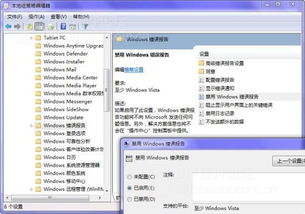
在电脑使用过程中,系统错误报告是帮助用户了解和解决系统问题的有效工具。本文将详细介绍Windows系统错误报告的功能、启用方法以及如何清除错误报告文件,帮助用户更好地维护电脑系统。
Windows系统错误报告(WER)是一种基于事件的反馈基础结构,旨在帮助用户收集有关硬件和软件问题的信息,并向Microsoft报告。其主要功能包括:
收集系统错误信息:当系统发生错误时,错误报告会自动收集相关信息,包括错误代码、发生时间、相关程序等。
向Microsoft报告:将收集到的错误信息发送给Microsoft,以便他们分析问题并提供解决方案。
提供解决方案:根据收集到的错误信息,Microsoft会提供相应的解决方案,帮助用户解决问题。
以下是在Windows系统中启用错误报告的方法:
点击“开始”图标,选择“控制面板”。
在控制面板中,找到并点击“系统和安全”。
在“系统和安全”中,点击“操作中心”。
在操作中心中,点击“问题报告设置”。
在问题报告设置窗口中,选择“启用错误报告”。
勾选“Windows操作系统”,然后点击“确定”。
长时间积累的错误报告文件可能会占用大量磁盘空间,影响系统运行速度。以下是在Windows系统中清除错误报告文件的方法:
点击“开始”图标,选择“计算机”。
在计算机窗口中,右键点击C盘,选择“属性”。
在C盘属性窗口中,点击“磁盘清理”。
等待扫描操作完成,勾选“系统队列中的Windows错误报告文件”。
点击“确定”删除错误报告文件。
如果您不希望Windows系统自动收集和发送错误报告,可以按照以下方法禁用错误报告:
点击“开始”图标,打开“运行”窗口。
在运行窗口中输入“gpedit.msc”,然后按回车键。
在本地组策略编辑器中,找到“用户配置”>“管理模板”>“Windows组件”>“Windows错误报告”。
双击“Windows错误报告”,选择“禁用Windows错误报告”。
在弹出的设置对话框中,勾选“启用”。
点击“确定”保存设置。
Windows系统错误报告是帮助用户解决系统问题的有效工具。通过本文的介绍,相信您已经了解了Windows系统错误报告的功能、启用方法以及清除方法。在电脑使用过程中,合理利用错误报告,可以帮助您更好地维护电脑系统,提高电脑运行效率。
相关推荐
- 为windows xp系统设置强健的密码 2,Windows XP系统设置强健密码的重要性
- 自己重装系统后怎么激活windows,重装系统后如何激活Windows?详细激活教程解析
- 系统换成windows 7
- 怎么更改windows系统变量,Windows系统变量更改教程
- 重装系统后不能安装windows,重装系统后无法安装Windows的常见原因及解决方法
- 在windows7系统磁盘区必须为,Windows 7系统磁盘分区必须为NTFS格式的原因及操作指南
- 双系统进不到windows,双系统进不到Windows的常见原因及解决方法
- 双系统windows不同文件夹,双系统Windows中的不同文件夹解析
- 双系统怎么会windows,Windows与Linux的和谐共存
- 修改windows系统属性文字,Windows系统属性文字修改指南
教程资讯
教程资讯排行











